如何使用光盘安装Win7系统(一步一步教你打开光驱、安装Win7系统)
光盘安装Win7系统是一种传统且可靠的安装方式,它能确保系统的稳定性和完整性。本文将详细介绍如何打开光驱,并以光盘安装Win7系统为例,帮助读者轻松完成系统的安装。

1.如何确认电脑是否支持光盘安装Win7系统
通过查看电脑的硬件配置,确认是否有光驱设备,并检查BIOS设置,确保光驱被启用。

2.如何插入光盘到光驱中
找到电脑主机的光驱槽,将光盘小心地插入光驱中,确保插入的方向正确,然后轻轻按下光盘,直到它完全进入光驱。
3.如何打开光驱
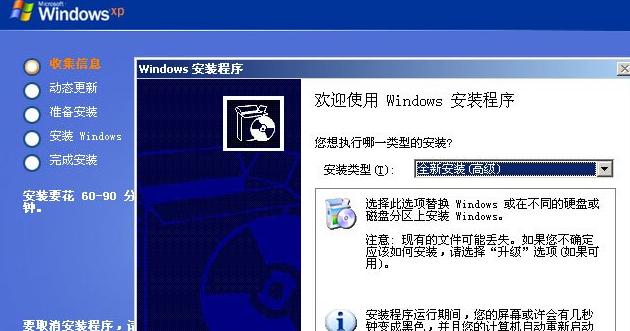
在电脑桌面上找到“开始”按钮,点击后选择“计算机”(或“我的电脑”),然后在光驱的图标上右键点击,选择“打开”选项即可打开光驱。
4.如何设置电脑开机优先从光盘启动
重启电脑时,按下相应键(通常是F2、Del或Esc键)进入BIOS设置界面,找到“Boot”或“启动”选项,将光盘驱动器设置为第一启动设备。
5.如何进入Win7系统安装界面
重启电脑后,光驱将自动读取光盘中的安装文件,显示Win7系统安装界面,根据提示选择语言、时区和键盘布局。
6.如何选择安装类型和目标磁盘
在安装界面中,选择“自定义”安装类型,并选择要安装系统的目标磁盘。
7.如何进行磁盘分区
如果需要对目标磁盘进行分区,请点击“高级”选项,然后根据需要创建新分区、删除分区或调整分区大小。
8.如何开始安装Win7系统
选择目标磁盘后,点击“下一步”按钮开始安装Win7系统,等待系统文件的复制和安装。
9.如何设置系统用户名和密码
安装过程中,设置系统的用户名和密码,用于登录和保护系统安全。
10.如何等待系统安装完成
系统安装过程可能需要一段时间,请耐心等待,不要中途关闭电脑或拔出光盘。
11.如何设置基本配置和个性化选项
安装完成后,按照系统的提示设置基本配置和个性化选项,如时区、显示设置和网络连接等。
12.如何安装驱动程序和软件
安装Win7系统后,需要安装相应的硬件驱动程序和常用软件,以确保电脑正常工作和满足个人需求。
13.如何更新系统和安全软件
在完成系统安装后,及时进行系统更新,并安装杀毒软件等安全软件,提高系统的安全性和稳定性。
14.如何备份重要数据
在安装系统之前,务必备份重要的个人数据,以免数据丢失或损坏。
15.如何进行系统优化和调整
完成系统安装后,可以根据个人需求进行系统优化和调整,例如清理垃圾文件、优化启动项和调整电源管理等。
通过本文的详细教程,你已经了解了如何使用光盘安装Win7系统。只需按照步骤操作,即可顺利完成系统的安装,并为电脑的正常运行打下基础。希望这篇文章能对你有所帮助。
作者:游客本文地址:https://63n.cn/post/5641.html发布于 2024-11-04
文章转载或复制请以超链接形式并注明出处63科技网
